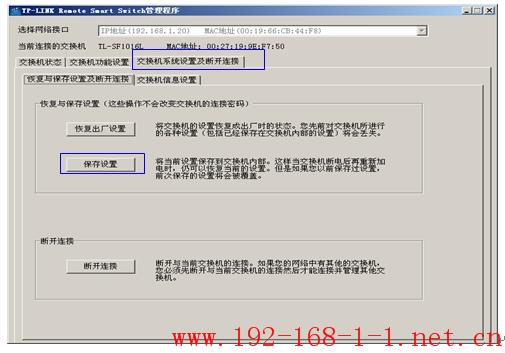楼道交换机应用——VLAN配置实例tplink路由器设置
tplink 2017-8-21 2:5:20 tplink 次浏览
楼道交换机应用——VLAN配置实例
本文主要介绍以下内容:
一、如何将楼道型交换机当成普通交换机使用(取消出厂默认的MTU VLAN)
一、如何将楼道型交换机当成普通交换机使用(取消出厂默认的MTU VLAN)
1、通过RSSManager管理软件连接交换机(本文以TL-SF1016Ltplink路由器为例),进入菜单:“交换机功能设置”→“VLAN 设置”→“VLAN功能”→“禁止”,如下图所示:
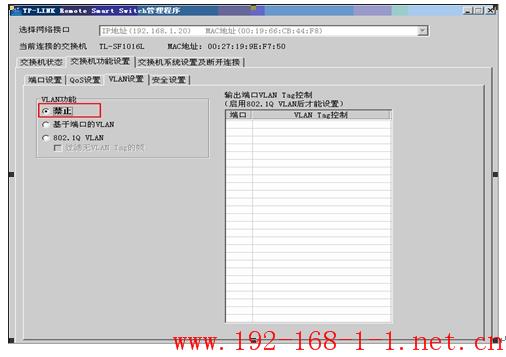
2、保存配置,以免交换机断电或者重启导致配置信息丢失,如下图所示:

MTU VLAN(Multi-Tenant Unit VLAN)是将交换机上的普通端口分别与上联端口划分为一个单独的VLAN,使得普通端口只能和上联端口通信,而普通端口之间无法相互通信。因此不同端口下的设备之间不能相互通信,从而保障了网络的安全,如下图所示。MTU VLAN适合在智能小区中使用,起到用户隔离,防止病毒传播和网络攻击的作用。
我司楼道型交换机TL-SF1008Ltplink路由器、TL-SF1016Ltplink路由器、TL-SF1024Ltplink路由器出厂默认设置为MTU VLAN,最后一个端口为上联端口。
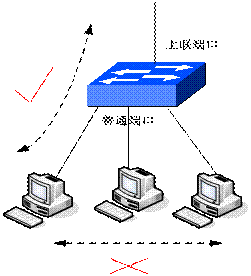
Port VLAN是基于端口的VLAN,只有处于同一VLAN的端口之间才能相互通信。基于端口的VLAN具有实现简单,易于管理的优点。Port VLAN一般适用在同一个交换机下的VLAN划分,若是跨交换机的VLAN划分则需使用基于802.1Q的TAG VLAN。
Port VLAN举例——某公司的两个部门:市场部A和财务部B,以及一个资源服务器,部门所有电脑和服务器均连接在同一个楼道交换机下,若下图所示:
【网络需求】
1、 市场部A和财务部B之间不能通信。
2、 市场部A和财务部B都可以访问服务器。
3、 市场部A可以访问Internet。
4、 财务部B不能访问Internet。
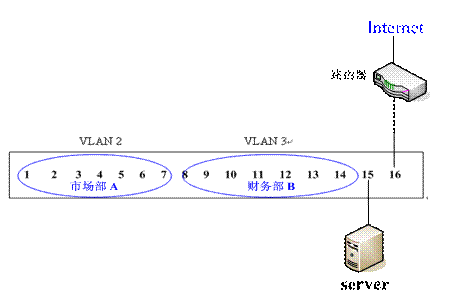
【需求分析】
1、确认VLAN类型----Port VALN
2、进行VLAN规划----市场部A属于VLAN 2;财务部 B属于VLAN 3;服务器属于VLAN 2和VLAN 3;Internet端口(16号端)属于VLAN 2,汇总如下:
VLAN 2:包含端口1、2、3、4、5、6、7、15、16;
VLAN 3:包含端口8、9、10、11、12、13、14、15;
【交换机配置】
1、通过RSSManager管理软件连接交换机,进入菜单:“交换机功能设置”à“基于端口的VLAN设置”,配置界面如下图:
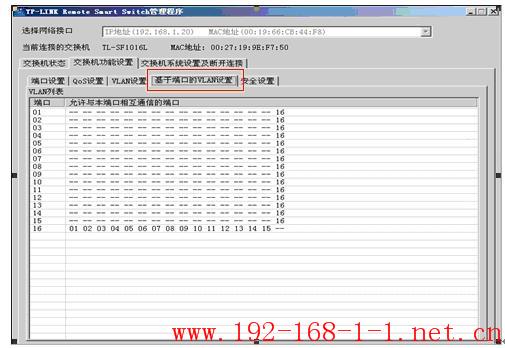
2、在端口16上点击右键,选择“删除整个VLAN表”,如下图所示:
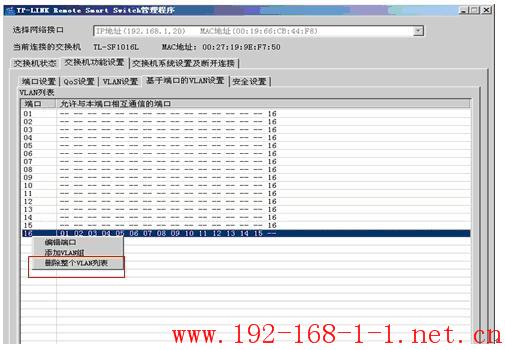

3、VLAN 2包括:1-7、15、16端口,它们彼此要能相互通信,所以需要将1-7、15、16端口设置为同一VLAN。依次在端口1-7、15、16上点击右键,选择“编辑端口”,将需要相互通信的端口勾选,然后“确定”,如下图所示。

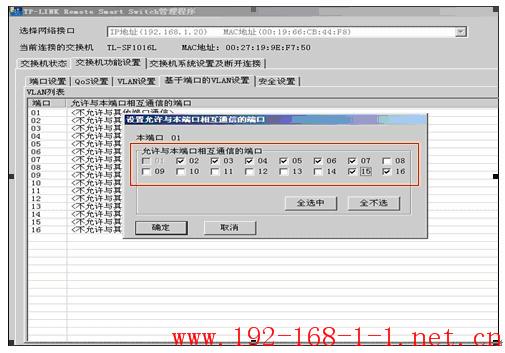
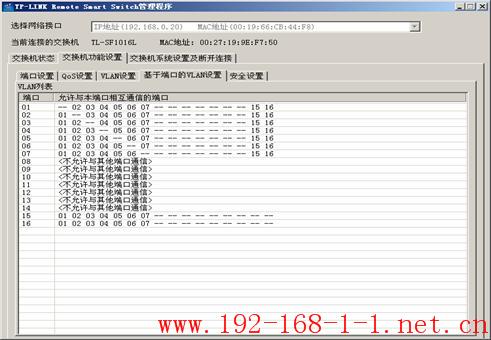
4、VLAN 3包含:8-14、15号端口,它们彼此要能相互通信,所以需要将8-14 、15端口设置为同一VLAN。依次在端口8-14、15上点击右键,选择“编辑端口”,将需要相互通信的端口勾选,然后“确定”,如下图所示。

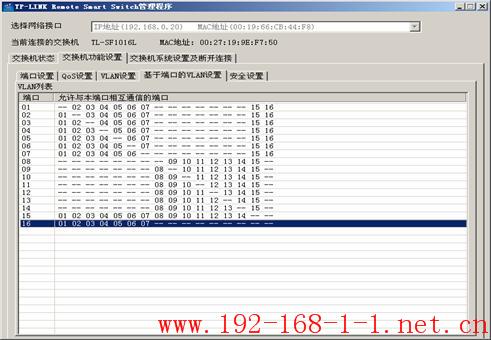
5、保存配置,以免交换机断电或者重启导致配置信息丢失,如下图所示:

802.1Q是IEEE 颁布的VLAN标准,它通过将VLAN ID封装在数据帧中,使得数据帧在跨越不同设备时也能保留VLAN信息。不同厂家的交换机只要支持802.1Q VLAN就可以跨越交换机,实现VLAN的统一划分和管理。
802.1Q VLAN举例——网络中的前端交换机(H3C或者CISCO等)已经划分好了VLAN,其1号端口与我司楼道型交换机16号端口级联,现要实现在我司楼道交换机上也划分两个VLAN,要求两个交换机上相同的VLAN要能相互通信,如下图所示。
【网络需求】
1、Switch A上已经配置了VLAN 2 和VLAN 3,其1号端口配置为Trunk口。
2、前端交换机的1号端口与我司的楼道型交换机16号端口级联。
3、我司交换机上1-8号端口不能与9-15号端口通信。
4、我司交换机上1-8号端口能够与前端交换机的VLAN 2通信。
5、我司交换机上9-15号端口能够与前端交换机的VLAN 3通信。
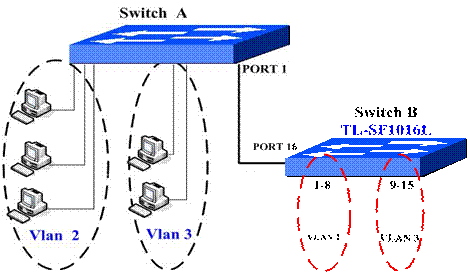
【需求分析】
1、VLAN类型---802.1Q VLAN。
2、将Switch B上的1-8号端口、级联口16划分为VLAN 2,PVID值配置为2。
3、将Switch B上的9-15号端口、级联口16划分为VLAN 3,PVID值配置为3。
【交换机配置】
1、通过RSSManager管理软件连接交换机,进入菜单:“交换机功能设置”à“VLAN设置”,配置界面如下图所示:
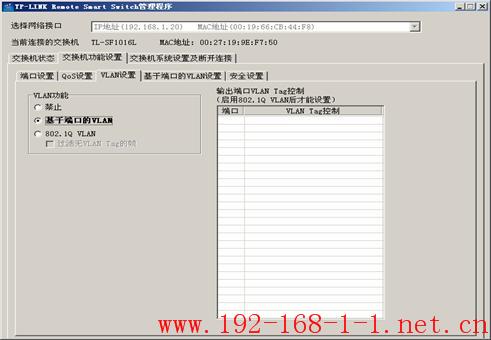
2、选择“802.1Q VLAN” à“输入端口VLAN Tag控制” à在16号端口(级联端口)上点击右键à选择“插入VLAN tag”,如图所示:
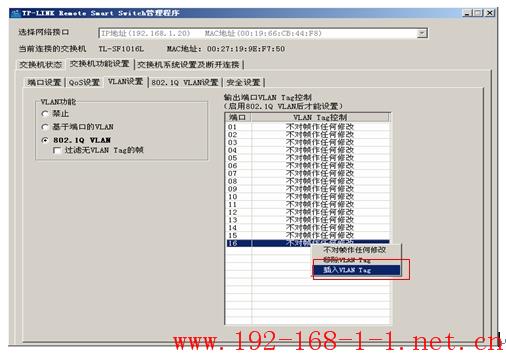
3、选择“802.1Q VLAN设置”,如图所示:

4、VLAN 2包括端口:1-8和16(级联端口);VLAN 1 保持默认,在VLAN组2上点击右键→选择“编辑”→ VlAN ID 配置为2,添加1-8、16号端口→“确定”。


5、VLAN3 包括端口:8-15和16(级联端口),在VLAN组3上点击右键à“编辑”àVLAN ID配置为3,添加9-15和16号端口à“确定”。


6、修改1-8号端口的PVID值为2:“端口VLAN映射”à依次在1到8号端口上面右击→“选择VLAN组”→选择VLAN组为02→“确定”,如下图所示:
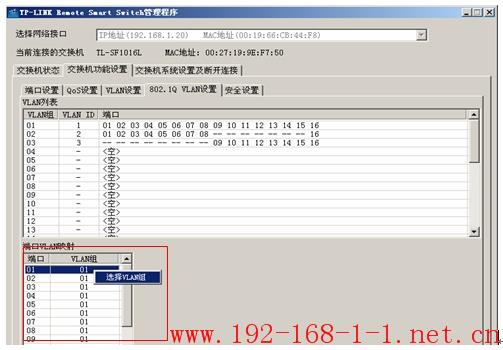

7、相同的方法,将9-15号端口的PVID值配置为3,如下图所示:

8、保存配置,以免交换机断电或者重启导致配置信息丢失,如下图所示: